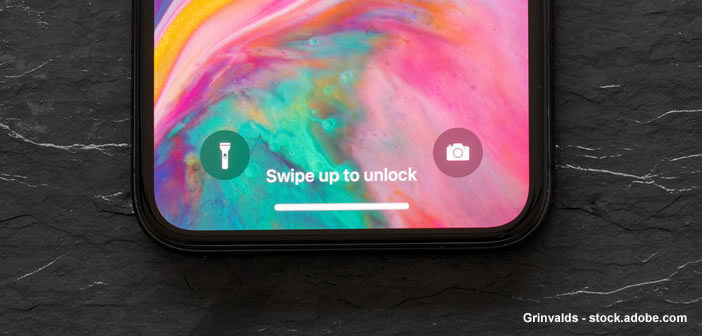Depuis l’apparition de l’iPhone X à la fin de l’année 2017, les smartphones d’Apple ne disposent plus d’un bouton d’accueil physique sur la façade avant. Celui-ci a été remplacé par une barre grisâtre placée tout en bas de l’écran. Problème, cette dernière reste affichée en permanence y compris dans les jeux. Voici une méthode pour vous débarrer de la barre home de l’iPhone.
A quoi sert la barre d’accueil de l’iPhone
Le bouton d’accueil rond fut longtemps le signe distinctif des smartphones d’Apple. Mais avec l’arrivée des écrans bord à bord, Apple n’a pas eu d’autres choix que de le supprimer. Evidemment ce changement de design n’est pas sans conséquence sur l’expérience utilisateur.
Pour aider ses clients à mieux se familiariser avec ce nouveau système de navigation basé sur les gestes, Apple a donc décidé de placer une barre noire (ou blanche) en bas de l’écran. Elle sert de point de repère pour déverrouiller l’écran ou afficher la sélection d’applications. Pour rappel voici la liste des gestes qui remplacent le bouton d’accueil de l’iPhone.
Toutefois la prise en main de l’interface d’iOS se révèle relativement facile. Une fois le temps d’adaptation passée, la barre d’accueil ne vous saura plus d’aucune utilité. Pire, elle risque de vous gêner lorsque vous jouez à des jeux ou naviguez dans l’interface de votre iPhone.
Masquer la barre d’accueil
Autant vous le dire toute de suite, Apple n’a rien prévu pour faire disparaitre l’indicateur de votre iPhone. Pour une raison totalement incompréhensible, la firme de Cupertino ne propose aucun commutateur dans les paramètres d’iOS pour gérer l’affichage de cet élément de navigation.
Que ce soit l’iPhone X, XS, XS Max, 11, 11 pro et les versions suivantes, la barre d’accueil est presque toujours visible. Espérons qu’Apple proposera très rapidement une mise à jour d’iOS pour régler ce problème. En attendant, une solution de contournement existe. Pour cela nous allons utiliser les paramètres d’accessibilité.
- Ouvrez les Réglages de votre iPhone
- Cliquez sur la rubrique accessibilité puis sur accès guidé
- Appuyez sur le commutateur placé en haut de la fenêtre pour activer cette fonction
- Une nouvelle fenêtre va s’ouvrir
- Appuyez sur réglages des codes et activez la fonction raccourci d’accessibilité à l’aide de l’interrupteur
Voilà, la configuration de votre iPhone est maintenant terminée. Mais comme vous allez pouvoir le constater la barre d’accueil est toujours présente en bas de l’écran. Rassurez-vous c’est normal. Il vous reste encore une manipulation à réaliser
- Lancez l’application dans laquelle vous souhaitez faire disparaître la barre home
- Cliquez trois fois de suite sur le bouton d’alimentation placé sur le bord droit du téléphone
- Votre appareil va passer directement en mode accès guidé
- L’indicateur de barre d’accueil va automatiquement disparaître
Attention, une fois ce le mode accès guidé activé vous ne pourrez plus changer d’application, faire des captures d’écran ou revenir sur l’écran d’accueil de votre iPhone. Pour quitter l’application, vous n’aurez pas d’autres choix que de faire un triple clic le bouton d’alimentation pour sortir du mode d’accès guidé.
Alors certes, cette solution présente quelques inconvénients. Mais c’est la seule aujourd’hui capable de faire disparaître la barre d’accueil de l’iPhone.